Iskanje Chatzum (search.chatzum.com) & Chatzum Orodna vrstica (avtor Chatzum) so programi za oglaševanje v brskalniku in ugrabitelji. enkrat Programska oprema Chatzum je nameščen na vašem računalniku, spremeni domačo stran vašega brskalnika v »search.chatzum.com«, namesti neuporabno orodno vrstico in izvede preusmeritve brskanja na neznane oglase. "Chatzum" hijacker je v paketu z drugimi programi za namestitev programske opreme, zato morate biti vedno pozorni, ko nameščate brezplačno programsko opremo na svoj računalnik.
Odstraniti "Iskalnik Chatzum (search.chatzum.com) in Chatzum Orodna vrstica« iz računalnika, uporabite spodnja navodila:
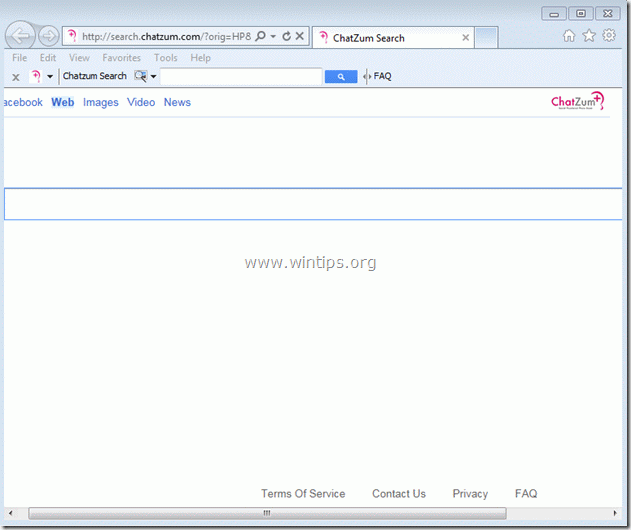
Kako odstraniti "Iskalnik Chatzum (search.chatzum.com) in Chatzum Orodna vrstica« iz vašega računalnika:
Korak 1. Odstrani aplikacije, ki jih namesti “Chatzum” programske opreme z nadzorne plošče.
1. Če želite to narediti, pojdite na Start > Nadzorna plošča. {Windows 8: Desni klik na spodnji levi kot in izberite Nadzorna plošča } {Windows XP: Začni > Nastavitve > Nadzorna plošča. }

2. Dvokliknite, da odprete "Dodajanje ali odstranjevanje programov” če imate Windows XP ali “Programi in lastnosti«, če imate Windows 8, 7 ali Vista).

3. Na seznamu programov poiščite in odstranite/odstranite te aplikacije:a. Orodna vrstica Chatzum (Avtor Chatzum)
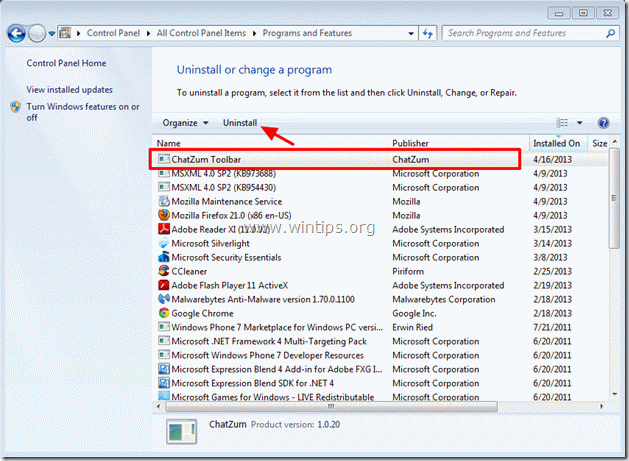
4. Znova zaženite računalnik in nadaljujte do naslednji korak.
2. korak. Odstrani "Iskalnik Chatzum (search.chatzum.com) in Chatzum Orodna vrstica« iz vaše aplikacije za internetni brskalnik.
internet Explorer, Google Chrome, Mozilla Firefox
internet Explorer
Kako odstraniti "Chatzum Orodna vrstica" & “Iskanje po Chatzumu” nastavitve (search.chatzum.com) iz Internet Explorerja in obnovite nastavitve IE.
1.Odprite Internet Explorer in nato odpri "Internetne možnosti”. Če želite to narediti v meniju datotek IE, izberite »Orodja” > “Internetne možnosti”. Opaziti*: V najnovejših različicah IE pritisnite "Oprema« ikona  v zgornjem desnem kotu.
v zgornjem desnem kotu.

2. Kliknite na "Napredno” zavihek.
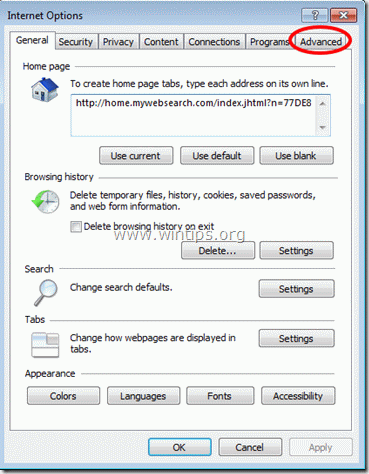
3. Izberite "Ponastaviti”.

4. Označite (da omogočite) "Izbrišite osebne nastavitve” polje in izberite “Ponastaviti”.

5. Ko je dejanje ponastavitve končano, pritisnite "Zapri« in nato izberite »v redu” za izhod iz možnosti Internet Explorerja.

6. Znova zaženite Internet Explorer in v meniju datotek IE izberite "Orodja” > “Upravljanje dodatkov”.

8. Kliknite na "Orodne vrstice in razširitve" v levem podoknu in "Onemogoči« naslednji vnosi na desni. (Če obstajajo)
a. Orodna vrstica ChatZum
b. Razred XBTBPos00
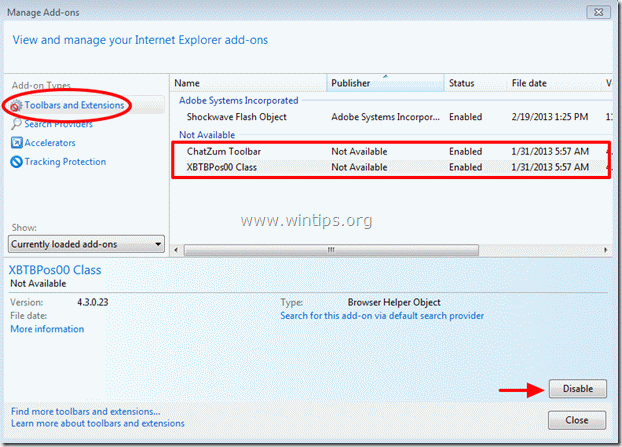
9. Kliknite na "Ponudniki iskanja” možnosti v levem podoknu in nato izberite in “Nastavi na privzeto" ponudnik, ki ni "ChatZum”.
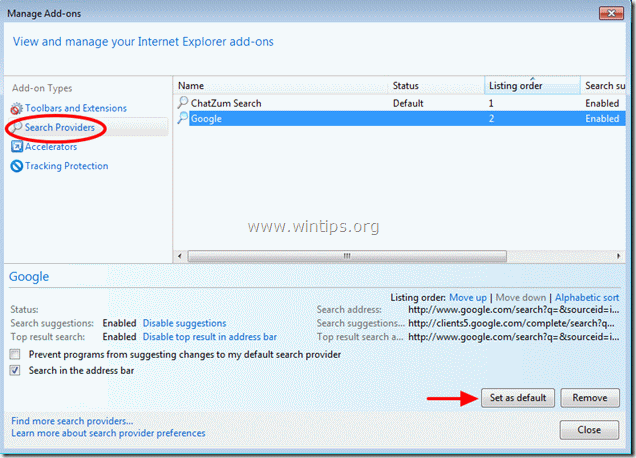
10. Kliknite odstrani "ChutZum" iskalnik.

11. Zaprite Internet Explorer in nadaljujte 3. korak.
Google Chrome
Kako odstraniti "Chatzum Orodna vrstica" & “Iskanje po Chatzumu” nastavitve (search.chatzum.com) iz Chrome in obnovite nastavitve Chroma.
1. Odprite Google Chrome in pojdite v meni Chroma  in izberite "Nastavitve".
in izberite "Nastavitve".
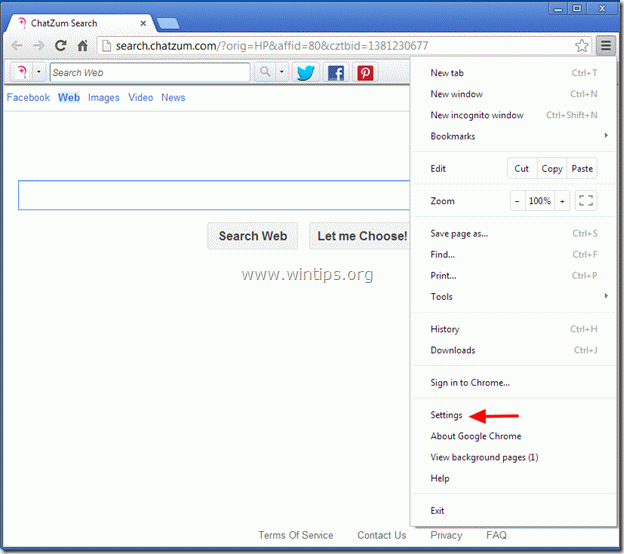
2. Poišči "Na začetku” in izberite “Nastavite strani”.
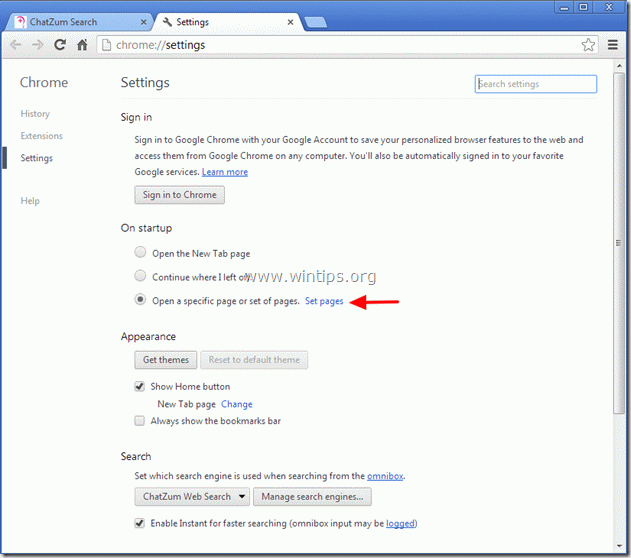
3.Izbriši "ChatZumIskanje -search.chatzum.com« domačo stran z začetnih strani s pritiskom na "X” simbol na desni.
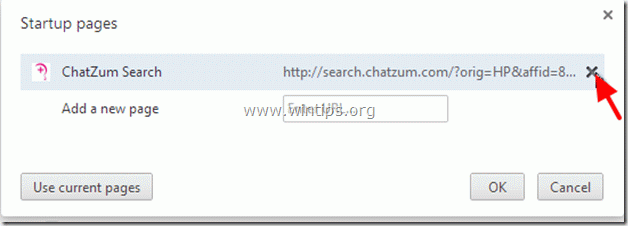
4.Nastavite želeno zagonsko stran (npr. http://www.google.com) in pritisnite "v redu”.

5. Spodaj "Videz", potrdite, da omogočite "Pokaži gumb Domov” in izberite “Spremeni se”.

6.Izbriši "search.chatzum.com” vnos iz “Odpri to stran" škatla.

7.Vrsta (če ti je všeč) vam je bila ljubša spletna stran da se odpre, ko pritisnete tipko "Domača stran” gumb (npr. www.google.com) oz zapusti to poljsko banko in pritisnite "v redu”.

8. Pojdi do "Iskanje” in izberite “Upravljanje iskalnikov”.
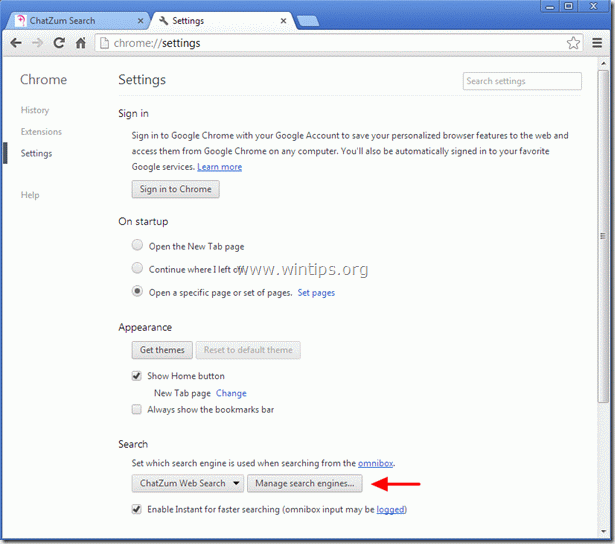
8.Izberite želeni privzeti iskalnik (npr. iskanje Google) in pritisnite "Nastavi kot privzeto”.

9. Izberite "ChatZumIskanje -search.chatzum.com”iskalnik in odstrani ga s pritiskom na "X” simbol na desni. Nato izberite "Končano" zapreti "Iskalniki” okno.
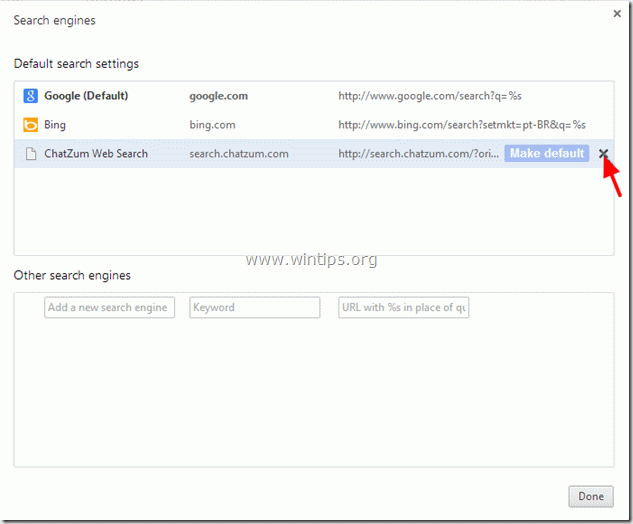
10. Izberite "Razširitve" iz levega podokna.
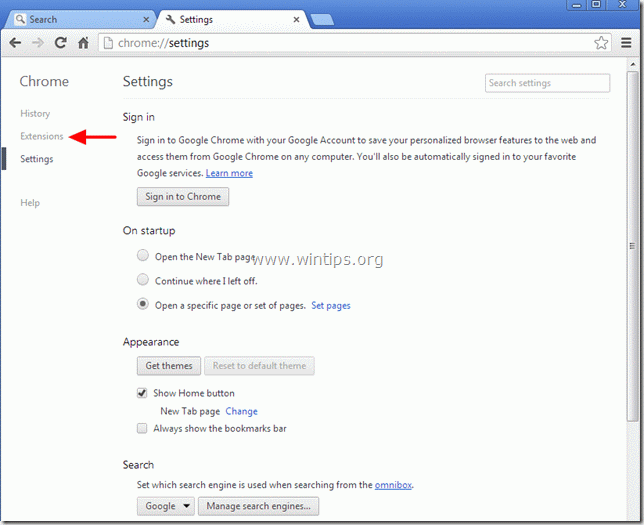
11. Pri možnostih razširitev odstranite razširitev »ChatZum.com – Easy Pictures zoom«. s pritiskom na "recycle bin" ikono v tej vrstici. Ko se prikaže potrditveno pogovorno okno, kliknite Odstrani.

12.Znova zaženite Google Chrome in nadaljujte 3. korak.
Mozilla Firefox
Kako odstraniti "Chatzum Orodna vrstica" & “Iskanje po Chatzumu” nastavitve (search.chatzum.com) iz Firefox in obnovite nastavitve Firefoxa.
1. Kliknite na "Firefox" gumb menija v zgornjem levem kotu okna Firefox in pojdite do “Pomagaj” > “Informacije o odpravljanju težav”.

2. V "Informacije o odpravljanju težav” okno, pritisnite “Ponastavite Firefox” gumb za ponastavite Firefox na privzeto stanje.

3. Pritisnite "Ponastavite Firefox: ponovno.

4. Ko je ponastavitev končana, se Firefox znova zažene.
5. Zaprite vsa okna Firefoxa in nadaljujte z naslednjim korak.
3. korak: Očistite svoj internetni brskalnik pred oglasno programsko opremo, orodnimi vrsticami in ugrabitelji z uporabo "AdwCleaner".
1. Prenesi in shrani "AdwCleaner" pripomoček na namizju.

2. Zaprite vse odprte programe in Dvojni klik odpreti "AdwCleaner" z namizja.
3. Pritisnite "Izbriši".
4. Pritisnite "v redu" v oknu "AdwCleaner – Informacije" in pritisnite "v redu" ponovno da znova zaženete računalnik.

5. Ko se računalnik znova zažene blizu Okno z informacijami "AdwCleaner" (readme) in nadaljujte z 4. korak.
4. korak.Čisti vaš računalnik ne ostane zlonamerne grožnje.
Prenesi in namestite MalwareBytes Antimalware Free program za čiščenje vseh zlonamernih groženj, ki so ostale v vašem računalniku.*
*Če ne veste, kako namestiti in uporabljati »MalwareBytes Anti-Malware«, preberite te navodila.
nasvet: Da zagotovite, da je vaš računalnik čist in varen, izvedite popolno skeniranje Malwarebytes Anti-Malware v "Varnem načinu" Windows.*
*Če želite preklopiti v varen način Windows, pritisnite "F8", ko se vaš računalnik zažene, preden se prikaže logotip Windows. Ko "Meni z naprednimi možnostmi sistema Windows” se prikaže na vašem zaslonu, uporabite puščične tipke na tipkovnici, da se pomaknete na Varni način možnost in nato pritisnite “ENTER“.
5. korak. Očistite neželene datoteke in vnose.
Uporaba "CCleaner” program in nadaljujte z čist vaš sistem iz začasne internetne datoteke in neveljavni vnosi v register.*
*Če ne veste, kako namestiti in uporabljati "CCleaner", preberi te navodila.
